win10コンピュータのヘッドセットと外部アンプの同時鳴動を解除する方法
Win10 コンピュータにヘッドフォンを接続し、そのヘッドフォンを使って音楽などを聴きたいと考えていますが、コンピュータが外部から同じサウンドを再生していることがわかり、音楽鑑賞に影響を及ぼしますが、どのような音が鳴っているのかわかりません。 win10パソコンのエフェクトと外部再生エフェクトはどんな感じですか?今回は編集者がヘッドフォンと外部アンプの同時音を解除する方法を教えます。
注意: さまざまなオーディオ マネージャーのインターフェイスには違いがある場合がありますが、通常は設定で対応するオプションを見つけて選択を解除するだけです。次の著者は、ASUS のオーディオ管理を例に挙げています。
1. win10の「スタート」メニューを開き、「コントロールパネル」を選択して開きます。
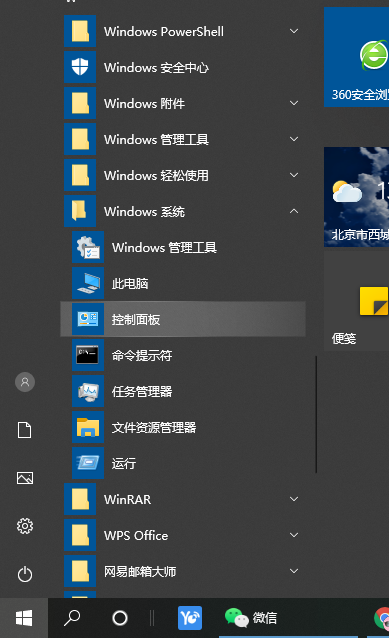
#2. [ハードウェアとサウンド] をクリックします。
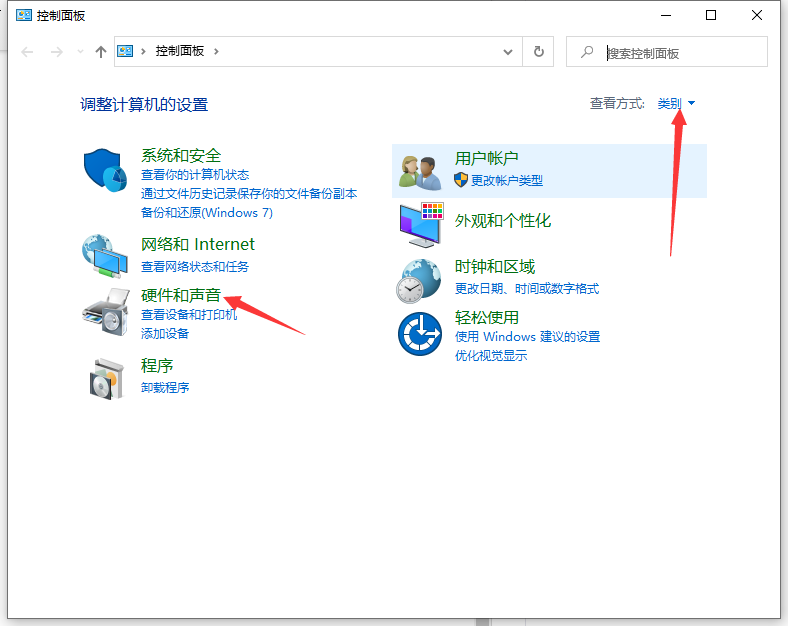
3.「Realtek High Definition オーディオマネージャー」を開きます。
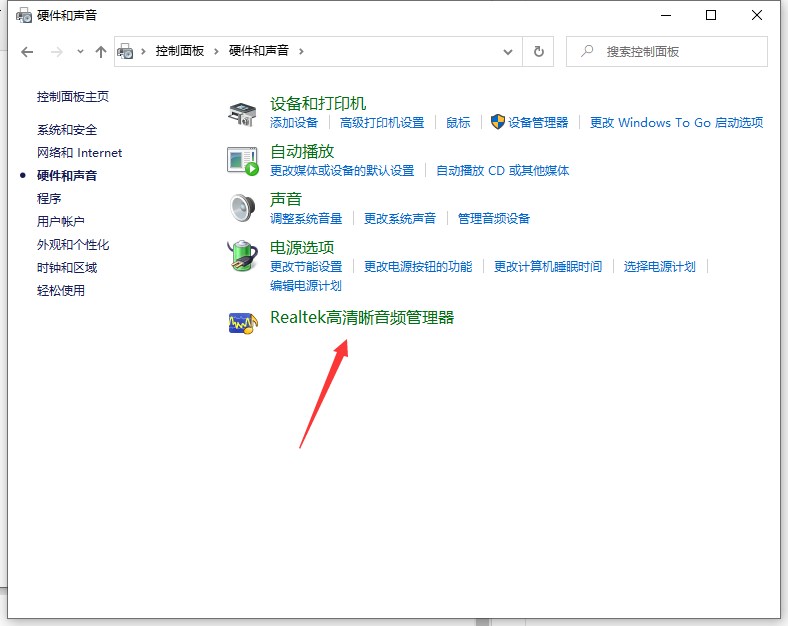 。
。
4. 右上の設定ボタンをクリックして、開いているオプションを選択します。
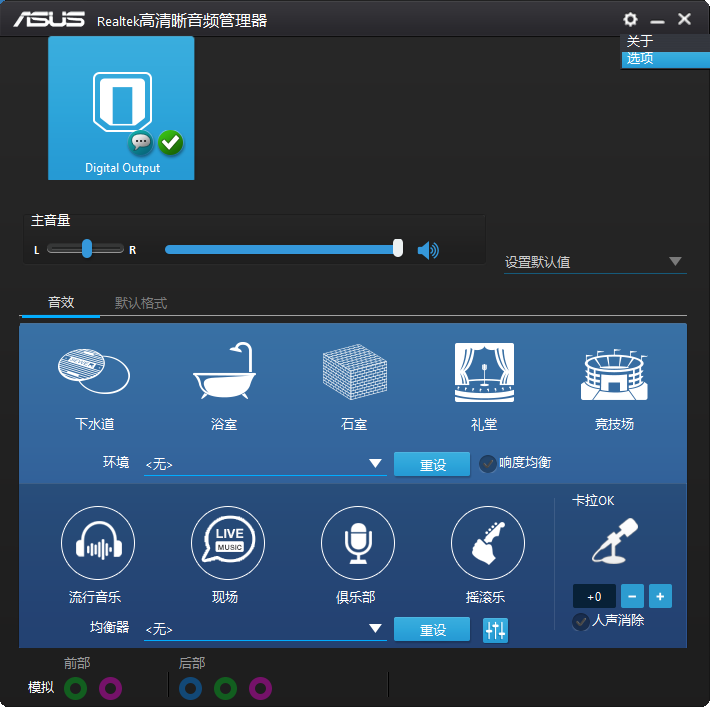
5. ジャック オプション: HD オーディオ フロント パネルのみを選択します。録音セットアップ: 同じタイプのフックを使用して入力デバイスを接続します。一度にすべてやらずに、数回試してみることをお勧めします。
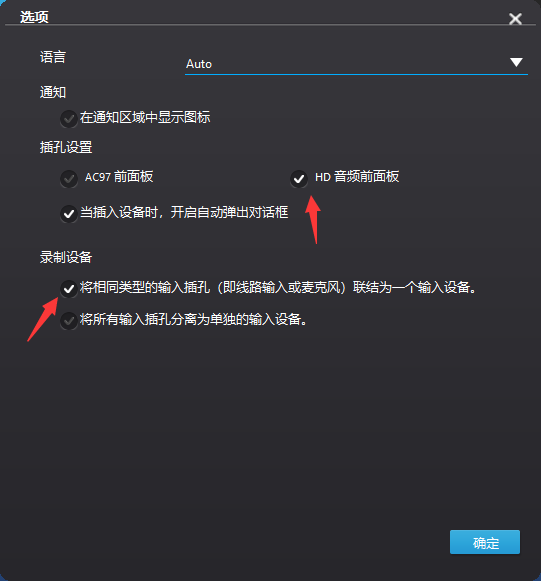
以上、win10のパソコン用ヘッドフォンと外部アンプの音をキャンセルする方法でしたので、皆様のご参考になれば幸いです。
以上がwin10コンピュータのヘッドセットと外部アンプの同時鳴動を解除する方法の詳細内容です。詳細については、PHP 中国語 Web サイトの他の関連記事を参照してください。

ホットAIツール

Undresser.AI Undress
リアルなヌード写真を作成する AI 搭載アプリ

AI Clothes Remover
写真から衣服を削除するオンライン AI ツール。

Undress AI Tool
脱衣画像を無料で

Clothoff.io
AI衣類リムーバー

Video Face Swap
完全無料の AI 顔交換ツールを使用して、あらゆるビデオの顔を簡単に交換できます。

人気の記事

ホットツール

メモ帳++7.3.1
使いやすく無料のコードエディター

SublimeText3 中国語版
中国語版、とても使いやすい

ゼンドスタジオ 13.0.1
強力な PHP 統合開発環境

ドリームウィーバー CS6
ビジュアル Web 開発ツール

SublimeText3 Mac版
神レベルのコード編集ソフト(SublimeText3)

ホットトピック
 7791
7791
 15
15
 1644
1644
 14
14
 1401
1401
 52
52
 1298
1298
 25
25
 1234
1234
 29
29


